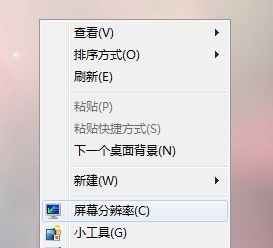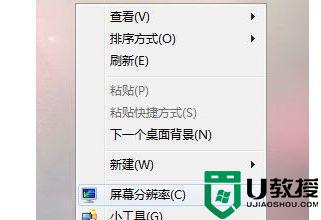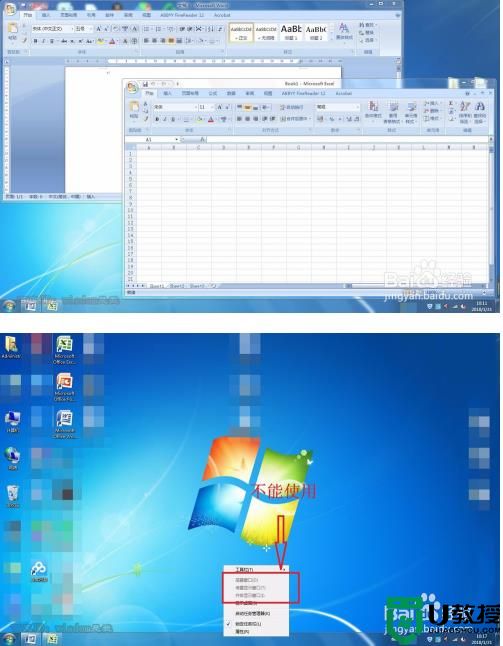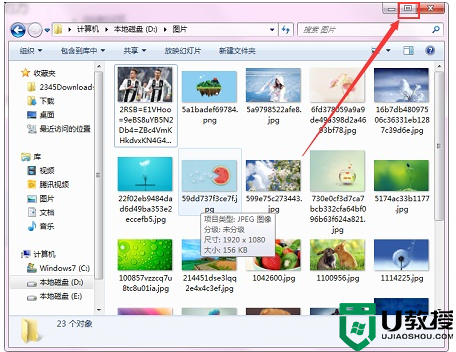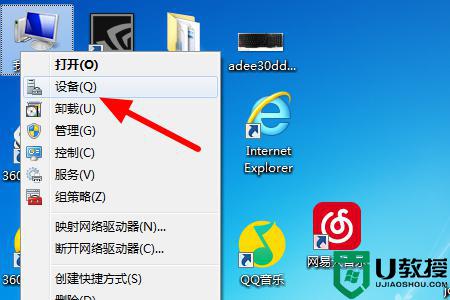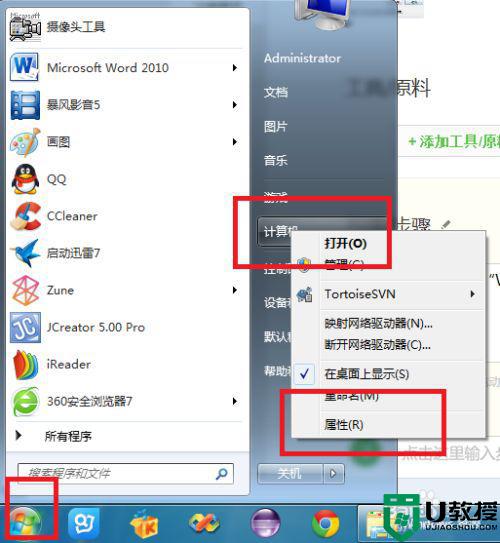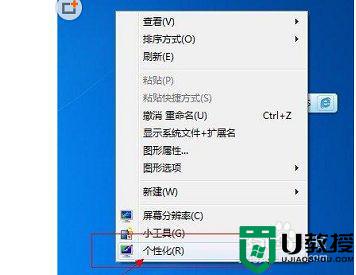win7窗口内容显示不全什么原因 win7窗口内容显示不全的解决方法
时间:2021-05-24作者:mei
大家是否遇到过win7系统打开任何程序应用窗口内容总不全的情况,尝试关闭重启还是一样,是什么原因造成此故障?研究后发现是电脑屏幕分辨率设置出现问题,为此,大家调整一下屏幕的分辨率即可解决,接下去详细介绍一下win7窗口内容显示不全的解决方法。
具体方法如下:
1、首先右键点击桌面空白处,选择“屏幕分辨率”。
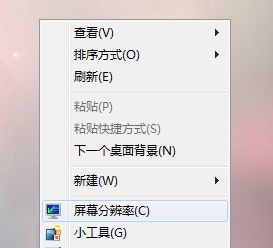
2、然后点击右上角图示的“检测”。
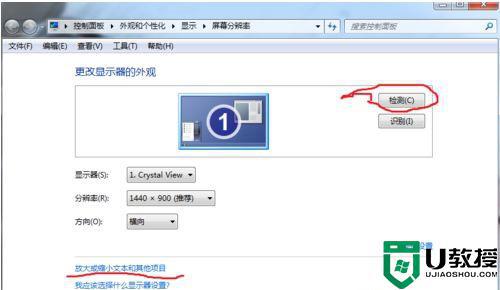
3、然后点击这个界面下方的“放大或缩小文本和其他项目”。
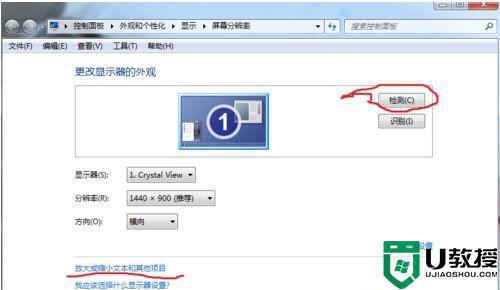
4、如果原来是较大我们可以设置“中等”进行尝试,也可以直接设置为“较小”。

win7窗口内容显示不全的确是一个很头疼的问题,大家简单设置一下分辨率,很快就可以轻松解决了。
相关教程:
win7系统还原